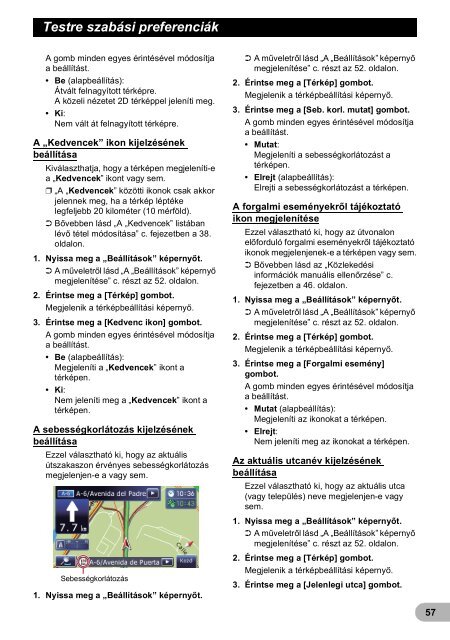Pioneer AVIC-F220 - User manual - hongrois
Pioneer AVIC-F220 - User manual - hongrois
Pioneer AVIC-F220 - User manual - hongrois
Create successful ePaper yourself
Turn your PDF publications into a flip-book with our unique Google optimized e-Paper software.
Testre szabási preferenciák<br />
A gomb minden egyes érintésével módosítja<br />
a beállítást.<br />
• Be (alapbeállítás):<br />
Átvált felnagyított térképre.<br />
A közeli nézetet 2D térképpel jeleníti meg.<br />
• Ki:<br />
Nem vált át felnagyított térképre.<br />
A „Kedvencek” ikon kijelzésének<br />
beállítása<br />
Kiválaszthatja, hogy a térképen megjeleníti-e<br />
a „Kedvencek” ikont vagy sem.<br />
❒ „A „Kedvencek” közötti ikonok csak akkor<br />
jelennek meg, ha a térkép léptéke<br />
legfeljebb 20 kilométer (10 mérföld).<br />
➲ Bővebben lásd „A „Kedvencek” listában<br />
lévő tétel módosítása” c. fejezetben a 38.<br />
oldalon.<br />
1. Nyissa meg a „Beállítások” képernyőt.<br />
➲ A műveletről lásd „A „Beállítások” képernyő<br />
megjelenítése” c. részt az 52. oldalon.<br />
2. Érintse meg a [Térkép] gombot.<br />
Megjelenik a térképbeállítási képernyő.<br />
3. Érintse meg a [Kedvenc ikon] gombot.<br />
A gomb minden egyes érintésével módosítja<br />
a beállítást.<br />
• Be (alapbeállítás):<br />
Megjeleníti a „Kedvencek” ikont a<br />
térképen.<br />
• Ki:<br />
Nem jeleníti meg a „Kedvencek” ikont a<br />
térképen.<br />
A sebességkorlátozás kijelzésének<br />
beállítása<br />
Ezzel választható ki, hogy az aktuális<br />
útszakaszon érvényes sebességkorlátozás<br />
megjelenjen-e a vagy sem.<br />
Sebességkorlátozás<br />
1. Nyissa meg a „Beállítások” képernyőt.<br />
➲ A műveletről lásd „A „Beállítások” képernyő<br />
megjelenítése” c. részt az 52. oldalon.<br />
2. Érintse meg a [Térkép] gombot.<br />
Megjelenik a térképbeállítási képernyő.<br />
3. Érintse meg a [Seb. korl. mutat] gombot.<br />
A gomb minden egyes érintésével módosítja<br />
a beállítást.<br />
• Mutat:<br />
Megjeleníti a sebességkorlátozást a<br />
térképen.<br />
• Elrejt (alapbeállítás):<br />
Elrejti a sebességkorlátozást a térképen.<br />
A forgalmi eseményekről tájékoztató<br />
ikon megjelenítése<br />
Ezzel választható ki, hogy az útvonalon<br />
előforduló forgalmi eseményekről tájékoztató<br />
ikonok megjelenjenek-e a térképen vagy sem.<br />
➲ Bővebben lásd az „Közlekedési<br />
információk manuális ellenőrzése” c.<br />
fejezetben a 46. oldalon.<br />
1. Nyissa meg a „Beállítások” képernyőt.<br />
➲ A műveletről lásd „A „Beállítások” képernyő<br />
megjelenítése” c. részt az 52. oldalon.<br />
2. Érintse meg a [Térkép] gombot.<br />
Megjelenik a térképbeállítási képernyő.<br />
3. Érintse meg a [Forgalmi esemény]<br />
gombot.<br />
A gomb minden egyes érintésével módosítja<br />
a beállítást.<br />
• Mutat (alapbeállítás):<br />
Megjeleníti az ikonokat a térképen.<br />
• Elrejt:<br />
Nem jeleníti meg az ikonokat a térképen.<br />
Az aktuális utcanév kijelzésének<br />
beállítása<br />
Ezzel választható ki, hogy az aktuális utca<br />
(vagy település) neve megjelenjen-e vagy<br />
sem.<br />
1. Nyissa meg a „Beállítások” képernyőt.<br />
➲ A műveletről lásd „A „Beállítások” képernyő<br />
megjelenítése” c. részt az 52. oldalon.<br />
2. Érintse meg a [Térkép] gombot.<br />
Megjelenik a térképbeállítási képernyő.<br />
3. Érintse meg a [Jelenlegi utca] gombot.<br />
57